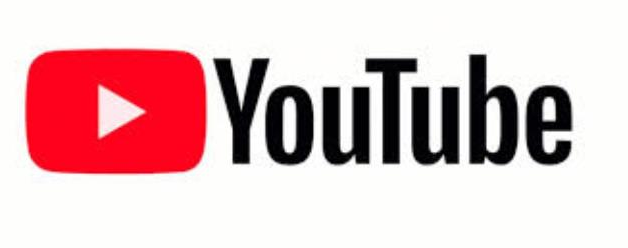Көбіміз әртүрлі бейнелерді жүктеп алғымыз келеді
Бірақ ол видеоны бұдан былай жүктеп, жүктеп алуды білмейді
YouTube, бірақ бұл мақалада сіз бейнені қалай жүктеуге болатынын білесіз
Телефоныңыз арқылы сізге сәйкес сапада барлық бейнелерді жүктеп алыңыз 720 пиксель және сонымен қатар 360 пиксель
YouTube сайтынан бейнелерді жүктеп алу үшін келесі әрекеттерді орындаңыз:
Сізге тек YouTube тіркелгіңізге өту жеткілікті
Жүйеге кіргеннен кейін өтіңіз
Creator Studio
Содан кейін бейне менеджерін, одан кейін бейнелер қойындысын басыңыз
Және бейненің ішінде орналасқан сізге пайда болатын мәзірден MP4 кеңейтімімен жүктеп алу түймесін басыңыз
Кімді жүктеп алып, жүктеп салғыңыз келеді?
Байқалады
Авторлық құқығы бар кейбір бейнелерді жүктеп алу мүмкін емес
Сондай-ақ біз YouTube-те көптеген iPhone пайдаланушылары қабылдайтын мәселелерді шешу туралы айтатын боламыз:
Көптеген iPhone пайдаланушыларында олардың сүйікті бейнелерін ойнатуда қиындықтар бар
Сол мәселені шешу үшін
Біз телефонның Bluetooth қолданбасын блоктаймыз, бұл бейнелерді ойнатуды тоқтататын мәселелердің бірі
Сондай-ақ iPhone телефондарына арналған Safari браузері арқылы веб-сайттарға кіру үшін тарих блогын жоямыз
Сондай-ақ тағы бір шешім бар, ол желі параметрлерін орнату, Интернетке қосылу және iPhone параметрлеріне өту және олар арқылы Жалпыға өтіп, «Қалпына келтіру» түймесін басыңыз.
Содан кейін Интернет үшін желі параметрлерін қалпына келтіріңіз
Осылайша, біз көптеген YouTube пайдаланушылары кездесетін бейнелерді жүктеп алу мәселесін шештік және сізге осы мақаланың толық пайдасын тілейміз